Win11美式键盘设置方法分享
美式键盘是指英文输入法的一种,可以方便我们进行英语的输入,那么Win11怎么添加美式键盘?在哪?很多的小伙伴都比较好奇,下面就一起来看看Win11美式键盘设置方法分享。

Win11美式键盘设置方法分享
1. 首先我们打开系统“设置”。
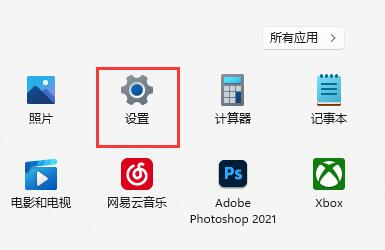
2. 接着点击左边栏的“时间和语言”。

3. 然后进入右侧“语言&区域”设置。
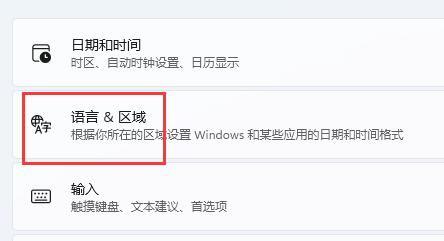
4. 再点击首选语言旁的“添加语言”。
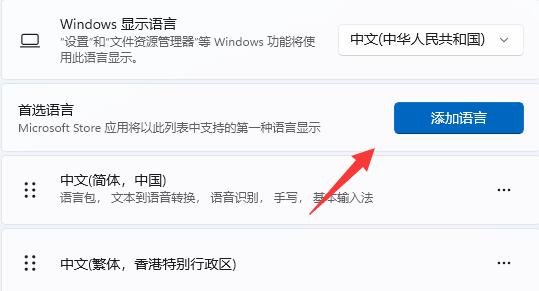
5. 在其中搜索“英语”,找到“英语(美国)”,点击“下一页”。
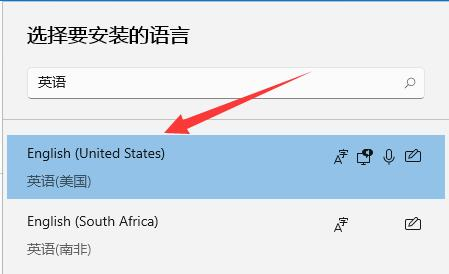
6. 接下去勾选所有可选的语言功能并点击“安装”。
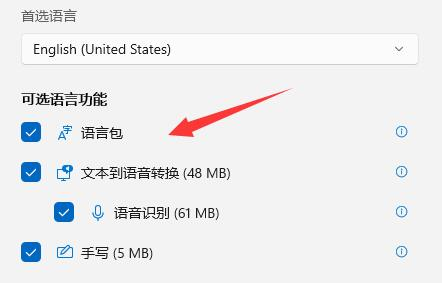
7. 等待安装完成后,点击右下角输入法图标,就可以切换“美式键盘”了。

Win11系统没有蓝牙驱动怎么解决
Win11系统是全新推出的操作系统,很多用户安装时间短,对电脑操作还不熟悉,而且我们在使用电脑的时候都会使用到蓝牙驱动这个程序,但是也有不少的win11用户们说自己的电脑没有蓝牙驱动?下面就一起来看看详细的介绍吧。

Win11没有蓝牙驱动的解决方法
方法一
1、按下“win+X”,打开“设备管理器”,点击“查看”--“显示隐藏的设备”。
2、如若蓝牙设备显示,选择蓝牙适配器名称,其中可能包含“无线”一词,选择“更新驱动程序”--“自动搜索已更新的驱动程序软件”。 按照步骤进行操作,然后选择“关闭”,并重启电脑。

方法二
点击“设置”--“Windows更新”--“检查更新”,查看是否需要更新驱动,如若有点击更新,或者在电脑制造商的网站并下载最新驱动程序并安装。
方法三
1、按下“win+X”,打开“计算机管理”,点击“服务和应用程序”--“服务”,将以下服务重启。
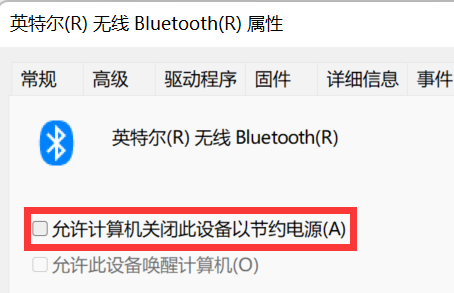
方法四
1、查看电脑是否是电量极低的状态,且未连接充电线并开启了“节电模式”,如果是以上情况,连接电脑充电器并重启,查看是否解决。
2、若解决,按下“win+X”,然后打开”设备管理器“,找到蓝牙驱动,右键”属性“--”电源管理“--将“允许计算机关闭此设备以节约电源”项取消勾选,以防下次节电模式的情况下蓝牙设备再次被关闭。
-
Win11系统自带输入法怎么卸载
02-22
-
-
-
-
Win11如何打开天气预报栏
11-28
-







